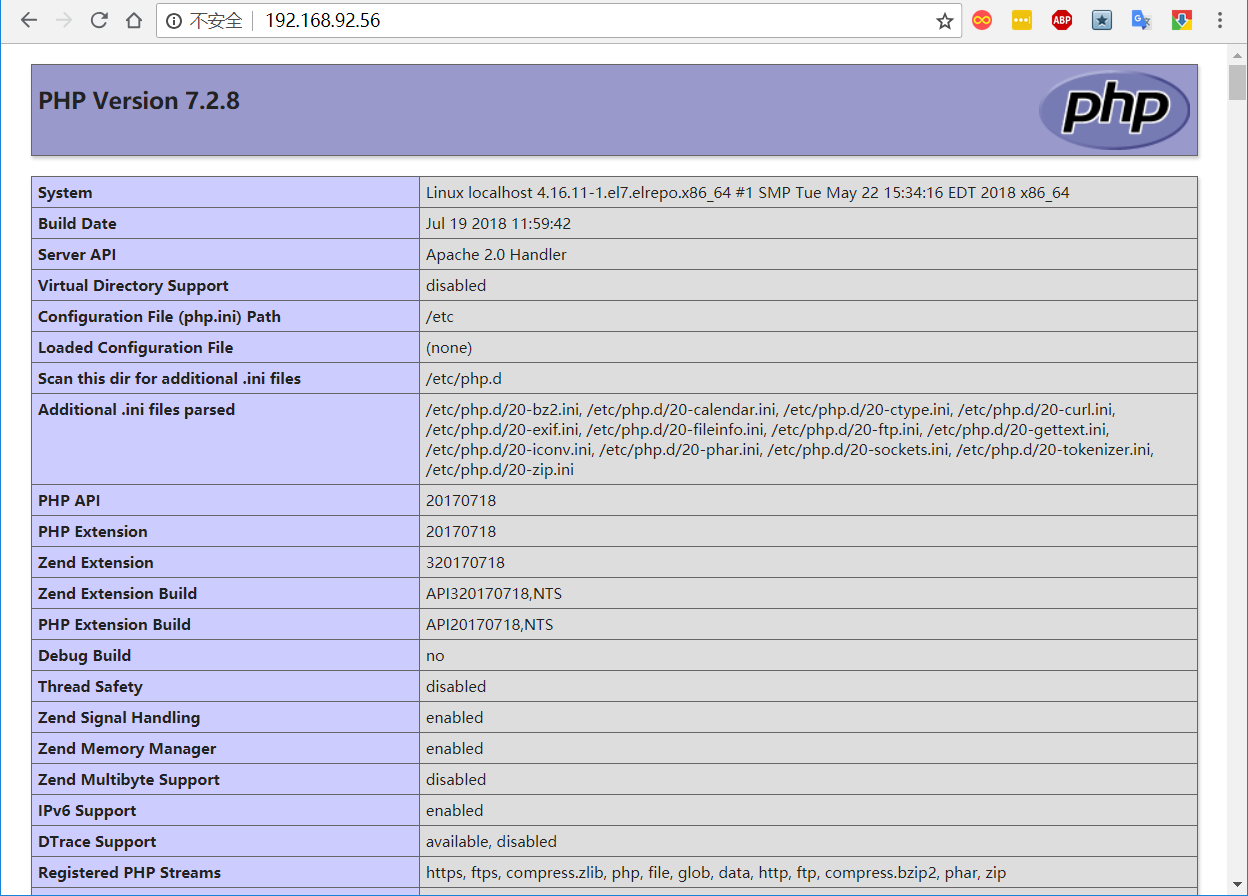- CentOS7.5 install PHP7.3 using yum
- 2. Install php extension
- 3. Install the mod_php module
- Hot Keywords
- Ставим Apache, PHP 7.1 и MariaDB на CentOS 7.3
- 1 Предварительное замечание
- 2 Установка MySQL / MariaDB
- 3 Установка Apache
- 4 Установка PHP
- 5 Тестирование PHP / Получение более полной информации о PHP. Установка
- 6 Поддержка MySQL в PHP
CentOS7.5 install PHP7.3 using yum
php 7 has two yum sources to choose from, one is webmatic and the other is remi.
Add webmatic source (not accessible, not used)
# rpm -Uvh https://mirror.webtatic.com/yum/el7/webtatic-release.rpm
Add remi source
Because I can’t access the webmatic source here, I use the remi source
rpm -Uvh https://dl.fedoraproject.org/pub/epel/epel-release-latest-7.noarch.rpm rpm -Uvh http://rpms.remirepo.net/enterprise/remi-release-7.rpm yum clean all && yum makecache
View installable versions of php
[root@localhost ~]# yum list | grep php7 | more * remi-php73: mirror.innosol.asia mod_php72u.x86_64 7.2.8-1.ius.centos7 @ius php72u-common.x86_64 7.2.8-1.ius.centos7 @ius php73.x86_64 1.0-0.1.el7.remi @remi-safe php73-php-cli.x86_64 7.3.0~alpha4-1.el7.remi @remi-safe php73-php-common.x86_64 7.3.0~alpha4-1.el7.remi @remi-safe php73-php-fpm.x86_64 7.3.0~alpha4-1.el7.remi @remi-safe php73-php-gd.x86_64 7.3.0~alpha4-1.el7.remi @remi-safe php73-php-json.x86_64 7.3.0~alpha4-1.el7.remi @remi-safe php73-php-ldap.x86_64 7.3.0~alpha4-1.el7.remi @remi-safe php73-php-mbstring.x86_64 7.3.0~alpha4-1.el7.remi @remi-safe php73-php-mysqlnd.x86_64 7.3.0~alpha4-1.el7.remi @remi-safe php73-php-opcache.x86_64 7.3.0~alpha4-1.el7.remi @remi-safe php73-php-pdo.x86_64 7.3.0~alpha4-1.el7.remi @remi-safe php73-php-pecl-mysql.x86_64 1.0.0-0.19.20180226.647c933.el7.remi php73-php-snmp.x86_64 7.3.0~alpha4-1.el7.remi @remi-safe php73-php-xml.x86_64 7.3.0~alpha4-1.el7.remi @remi-safe php73-runtime.x86_64 1.0-0.1.el7.remi @remi-safe mod_php70u.x86_64 7.0.31-1.ius.centos7 ius mod_php71u.x86_64 7.1.20-1.ius.centos7 ius .
Select the corresponding version to install. Install php7.3 here
To view the file directory:
[root@localhost ~]# find / -name php /var/opt/remi/php73/lib/php /opt/remi/php73/root/usr/bin/php /opt/remi/php73/root/usr/lib64/php /opt/remi/php73/root/usr/share/php
Import environment variables
[root@localhost ~]# vim /etc/profile PATH=$PATH:/opt/remi/php73/root/usr/bin export PATH [root@localhost ~]# source /etc/profile
[root@localhost ~]# php -v PHP 7.3.0alpha4 (cli) (built: Jul 17 2018 14:06:14) ( NTS ) Copyright (c) 1997-2018 The PHP Group Zend Engine v3.3.0-dev, Copyright (c) 1998-2018 Zend Technologies
2. Install php extension
yum install –y php73-php-mysql php73-php-snmp php73-php-xml php73-php-ldap php73-php-gd php73-php-mbstring php73-php-fpm
3. Install the mod_php module
This module supports running PHP as an Apache module. mod_php73 is not found here. Install mod_php72u directly
View version
[root@localhost ~]# yum list | grep mod_php mod_php72u.x86_64 7.2.8-1.ius.centos7 @ius mod_php70u.x86_64 7.0.31-1.ius.centos7 ius mod_php71u.x86_64 7.1.20-1.ius.centos7 ius
Execution and installation
[root@localhost ~]# yum install -y mod_php72u Installed: mod_php72u.x86_64 0:7.2.8-1.ius.centos7
Check the directory / etc/httpd/modules / for two more files (omitted here for httpd installation, just install by yourself)
[root@localhost ~]# ll /etc/httpd/modules/ total 13288 -rwxr-xr-x 1 root root 5124368 Jul 20 01:06 libphp7.so -rwxr-xr-x 1 root root 5313928 Jul 20 01:06 libphp7-zts.so
Configure the httpd.conf file, load the libphp7.so module, and add the following at the end of the file
[root@localhost ~]# vim /etc/httpd/conf/httpd.conf . LoadModule php7_module /usr/lib64/httpd/modules/libphp7.so
Create a php page and test the php environment,
[root@localhost ~]# vim /var/www/html/index.php phpinfo(); ?> Restart httpd service and test
Access server address http://192.168.92.56
Why is it 7.2.8, not 7.3? This is just an experimental environment test, please do not use it in the production environment easily!
Posted by freddykhalid on Sun, 05 Jan 2020 13:12:07 -0800
Hot Keywords
- Java — 6961
- Database — 2683
- Python — 2616
- Programming — 2419
- Attribute — 2418
- Javascript — 2383
- Spring — 2111
- Android — 2077
- xml — 1972
- Linux — 1818
- JSON — 1764
- network — 1748
- github — 1720
- less — 1676
- MySQL — 1538
- SQL — 1332
- PHP — 1318
- encoding — 1179
- Mobile — 1029
- Apache — 925
Ставим Apache, PHP 7.1 и MariaDB на CentOS 7.3
В этом руководстве показано, как можно установить веб-сервер Apache на сервере CentOS 7.1 с поддержкой PHP (mod_php) и MySQL.
LAMP — это короткое обозначение связки Linux, Apache, MySQL, PHP. Выполним установку последних версий PHP 7.1 на CentOS 7.3.
1 Предварительное замечание
В этом руководстве используются имя хоста server1.example.com с IP 192.168.1.100. Эти параметры могут отличаться, поэтому в таком случае их необходимо заменить.
Добавляем Epel repo, чтобы установить последнюю версию phpMyAdmin следующим образом:
rpm --import /etc/pki/rpm-gpg/RPM-GPG-KEY*
yum –y install epel-release
Для редактирования файлов в этой статье используется редактор nano. Можно использовать vi для редактирования файлов, но тогда надо пропустить этот шаг.
2 Установка MySQL / MariaDB
MariaDB является параллельной веткой MySQL от оригинального разработчика MySQL Манти Видениуса. MariaDB совместим с MySQL, поэтому в этой статье используется MariaDB вместо MySQL. Требуется выполнить эту команду, чтобы установить MariaDB с Yum:
yum -y install mariadb-server mariadb
Затем создаются ссылки для запуска системы MySQL (так как MySQL запускается автоматически всякий раз, когда система загружается) и запускается сервер MySQL:
systemctl start mariadb.service
systemctl enable mariadb.service
Установка паролей для корневой учетной записи MySQL:
mysql_secure_installation
[ root @ server 1 ~]# mysql _ secure _ installation
/ usr / bin / mysql _ secure _ installation : line 379: find _ mysql _ client : command not found
ПРИМЕЧАНИЕ: Запуск всех частей этого скрипта РЕКОМЕНДУЕТСЯ ДЛЯ ВСЕХ MariaDB
СЕРВЕРА В ПРОИЗВОДСТВЕННОМ ИСПОЛЬЗОВАНИИ! ПРОЧТИТЕ ВНИМАТЕЛЬНО каждый шаг!
Введите текущий пароль для root (ввод не нужен):
OK, успешно используется пароль, далее .
Установка пароля гарантирует, что никто не сможет войти в MariaDB
корневого пользователя без требующегося разрешения.
Установить пароль? [Y / N]
Новый пароль:
Повторно ввести новый пароль:
Пароль успешно обновлен!
Перезагрузка таблицы привилегий.
Успешно!
Удалить анонимных пользователей? [Y / N] .
Успешно!
Запретить логин root удаленно? [Y / N] .
Успешно!
Удалить тестовую базу данных и доступ к ней? [Y / N]
— Удаление тестовой базы данных .
Успешно!
— Удаление привилегий на тестовой базе .
Успешно!
Обновить таблицы привилегий сейчас? [Y / N]
. Успешно!
Очистка .
Готово!
Если были выполнены все описанные выше действия, то установка MariaDB
теперь должна стать безопасной.
3 Установка Apache
CentOS 7 поставляется с Apache 2.4. Apache непосредственно доступен как пакет CentOS 7, поэтому можно установить его так:
yum -y install httpd
Вот скриншот процесса установки.
Теперь настройка системы для запуска Apache во время загрузки .
systemctl start httpd.service
systemctl enable httpd.service
Для того, чтобы иметь возможность получения доступа к веб-серверу извне, необходимо открыть порты HTTP (80) и HTTPS (443) в брандмауэре. Межсетевой экран по умолчанию на CentOS — firewalld, который может быть сконфигурирован с помощью команды firewalld-cmd.
firewall-cmd —permanent —zone=public —add-service=http
firewall-cmd —permanent —zone=public —add-service=https
firewall-cmd —reload
Теперь в браузере постучимся на IP-адрес сервера, в нашем случае http://192.168.1.100 , и — о, чудо! — можно увидеть страницу приветствия Apache.
4 Установка PHP
PHP версия, которая поставляется с CentOS довольно старая (PHP 5.4), поэтому в этом разделе показано некоторые варианты установки более новых версий PHP, как PHP 7.0 или 7.1 из Remi хранилища.
Надо добавить репозиторий Remi CentOS.
rpm -Uvh http://rpms.remirepo.net/enterprise/remi-release-7.rpm
yum-утилит, если нужна утилита
yum -y install yum-utils
Теперь надо выбрать, какая версия PHP будет использоваться на сервере. Если PHP 5.4, то приступить к следующей команде. Если PHP 7.0, то следовать командам в разделе 4.1, а для PHP 7.1 использовать раздел 4.2.
Чтобы установить PHP 5.4, требуется выполнить следующую команду:
yum –y install php
4.1 Установка PHP 7.0 (опционально)
Можно установить PHP 7.0 и модуль Apache PHP 7.0 следующим образом:
yum-config-manager —enable remi-php70
yum -y install php php-opcache
4.2 Установка PHP 7.1 (опционально)
Если PHP 7.1 то нужно использовать:
yum-config-manager —enable remi-php71
yum -y install php php-opcache
В этом примере и в загружаемой виртуальной машине, будет использоваться PHP 7.1.
Необходимо перезапустить Apache, чтобы применить изменения:
systemctl restart httpd.service
5 Тестирование PHP / Получение более полной информации о PHP. Установка
Корень документа веб-сайта по умолчанию является / Var / WWW / HTML. Нужно создадать маленький PHP файл (info.php) в этом каталоге и назвать его в браузере, чтобы проверить установку PHP. Файл будет отображать множество полезных деталей о установке PHP, таких как установленная версия PHP.
nano /var/www/html/info.php
Теперь надо назвать этот файл в браузере (например , http://192.168.1.100/info.php ):
Как видно, PHP 7.1 работает и работает через Apache 2.0 Handler, как показано на Server API Line . Если прокрутить дальше вниз, то можно увидеть все модули, которые уже включены в PHP. MySQL отсутствует в списке, что означает отсутствие поддержки MySQL в PHP.
6 Поддержка MySQL в PHP
Чтобы получить поддержку MySQL в PHP, нужно установить php71w-MySQL пакет. Это хорошая идея: установить некоторые другие модули PHP, а также они могут понадобиться для других приложений. Можно выполнить поиск доступных PHP5 модулей , например, так:
yum search php
Надо выбрать те, что нужны, и установить их следующим образом:
yum -y install php-mysql
На следующем этапе выполняется установка некоторых общих PHP модулей, которые необходимы для CMS систем, таких как WordPress, Joomla и Drupal:
yum -y install php-gd php-ldap php-odbc php-pear php-xml php-xmlrpc php-mbstring php-soap curl curl-devel
Теперь перезапуск веб-сервера Apache:
systemctl restart httpd.service
Теперь требуется загрузить http://192.168.1.100/info.php в браузере и снова прокрутить вниз до раздела модулей. Теперь надо найти там много новых модулей , таких как
Если не нужна больше информация o PHP, можно удалить этот файл из соображений безопасности.
7 установка PhpMyAdmin
PhpMyAdmin является веб — интерфейсом, с помощью которого можно управлять базами данных MySQL.
phpMyAdmin может быть установлен следующим образом :
yum -y install PhpMyAdmin
Теперь, пока устанавливается PhpMyAdmin, надо поменять конфигурацию Apache так, чтобы PhpMyAdmin позволял устанавливать соединение не только с локального хоста (закомментировать строфу и добавить строку » Require all granted»):
nano /etc/httpd/conf.d/phpMyAdmin.conf
[. ] [. ] Alias /phpMyAdmin /usr/share/phpMyAdmin Alias /phpmyadmin /usr/share/phpMyAdmin AddDefaultCharset UTF-8 # Apache 2.4 # # Require ip 127.0.0.1 # Require ip ::1 # Require all granted # Apache 2.2 Order Deny,Allow Deny from All Allow from 127.0.0.1 Allow from ::1 Options none AllowOverride Limit Require all granted [. ] [. ] Далее, нужно изменить аутентификацию в PhpMyAdmin из cookie в HTTP:
[. ] $cfg['Servers'][$i]['auth_type'] = 'http'; // Authentication method (config, http or cookie based)? [. ]
systemctl restart httpd.service
После этого, получен доступ к